La boîte à outils Tout-en-un garde votre Android à son apogée
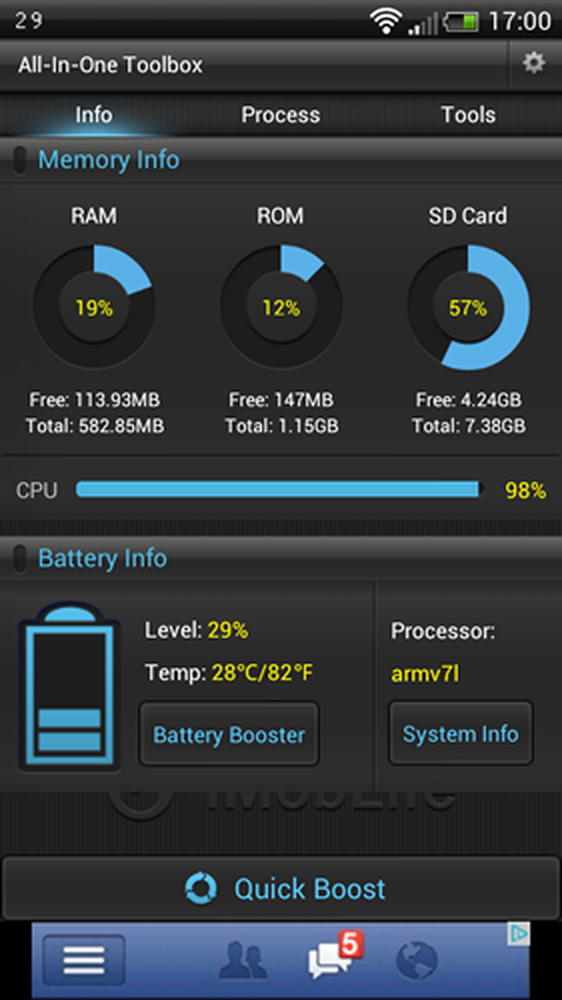
Vous avez sans doute remarqué que plus vous utilisez votre téléphone ou votre tablette Android, plus il peut ralentir. En plus d'une baisse sensible des performances, il est également probable que l'espace de stockage soit consommé, les applications se bloquent et que d'autres problèmes se faufilent. Il existe des étapes à suivre dans Android qui vous permettent de libérer de l'espace, de surveiller l'état d’autres aspects de votre appareil et en général vous gardez le contrôle, mais cela impliquera généralement de visiter plusieurs zones de réglage ou de faire appel à des outils tiers..
La boîte à outils Tout-en-un - ou la boîte à outils Tout-en-un (17 outils) pour donner son titre complet à l'application - se veut bien ce que son nom suggère, votre guichet unique pour toutes sortes de tâches de maintenance et d'optimisation . La collection d'outils comprend un programme d'installation et de désinstallation par lots, ainsi qu'un outil de gestion des tâches..
Vous aimez l'article? Vous devriez vous abonner et nous suivre sur twitter.
Présentation de la boîte à outils Tout-en-un
Lancez l'application et vous serez accueilli non pas par une sélection d'outils parmi lesquels choisir, mais par un écran d'informations système. Cela vous donne un aperçu graphique de la façon dont votre mémoire et votre espace de stockage sont utilisés, et vous permet de vérifier l'utilisation du processeur..
Il y a trois boutons sur cet écran de démarrage: Battery Booster vous invite à acheter une application distincte, Informations système vous donne plus de détails sur votre appareil, tandis que Quick Boost tue les applications d'arrière-plan pour libérer de la mémoire..
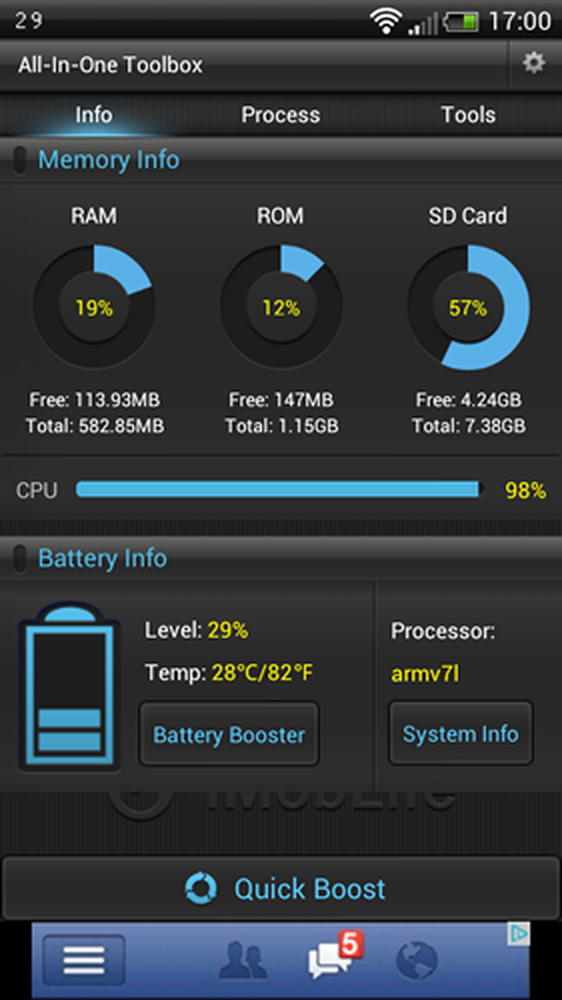
Écran d'information: santé de l'appareil et optimisations rapides.
En ce qui concerne l'option Quick Boost, il convient de mentionner immédiatement l'option de liste blanche. Pour éviter de mettre fin aux applications importantes, accédez à la section Paramètres en appuyant sur l'icône de la roue dentée en haut à gauche, puis en parcourant les sections utilisateur et système pour verrouiller les applications qui doivent rester en fonctionnement à tout moment..
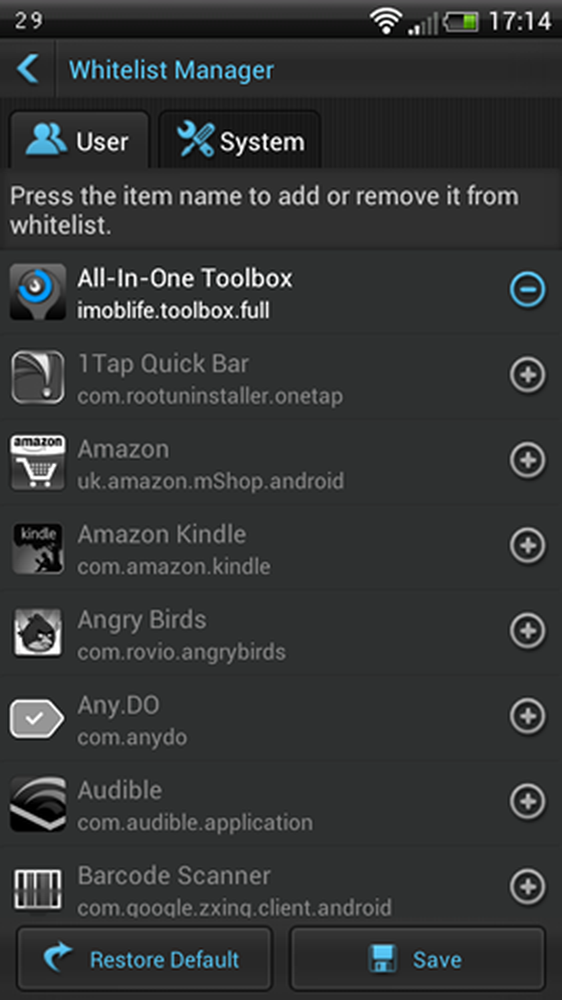
La liste blanche empêche la fermeture des applications.
En termes d'options, il n'y a pas grand-chose d'autre à vous préoccuper. Activez l'icône de notification et une icône s'affichera chaque fois que l'application sera en cours d'exécution. De manière plus utile, un raccourci vers la Boîte à outils Tout-en-un est ajouté à l'écran de notification. Il fournit non seulement un accès instantané à l'application, mais affiche également la mémoire. et détails de la batterie.
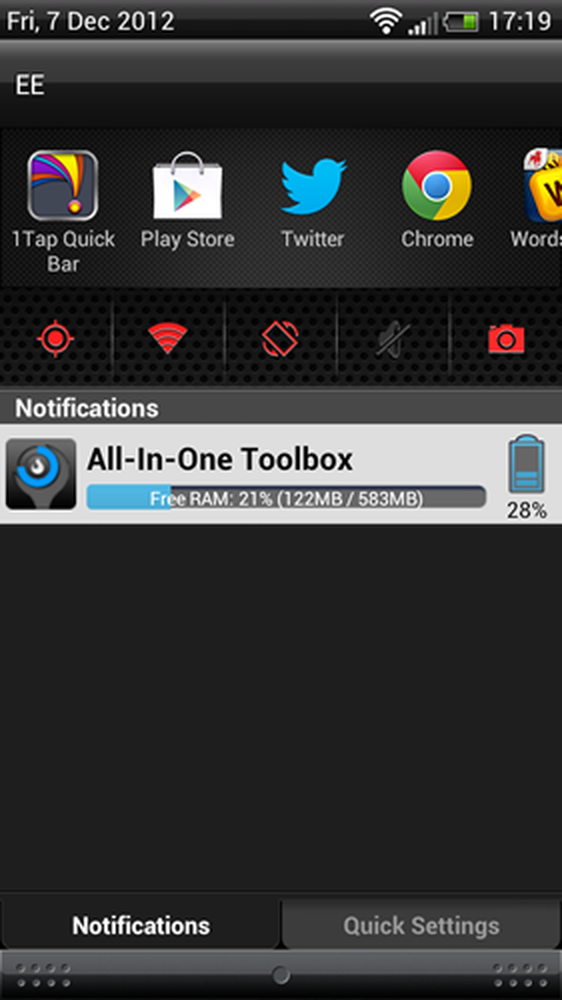
Boîte à outils Tout-en-un dans l'écran de notification.
Processus de mise en marche
L’un des moyens les plus simples d’améliorer les performances de votre appareil, d’augmenter la durée de vie de la batterie et de libérer de la mémoire, consiste à supprimer les applications exécutées en arrière-plan. Accédez à la section Processus de Tout-en-un et une liste d'applications et de processus en cours d'exécution s'affiche. En fonction du type d'optimisation que vous recherchez, vous pouvez utiliser le menu de droite pour classer la liste afin que les processus utilisant le plus de mémoire, de processeur ou de batterie soient répertoriés en premier..
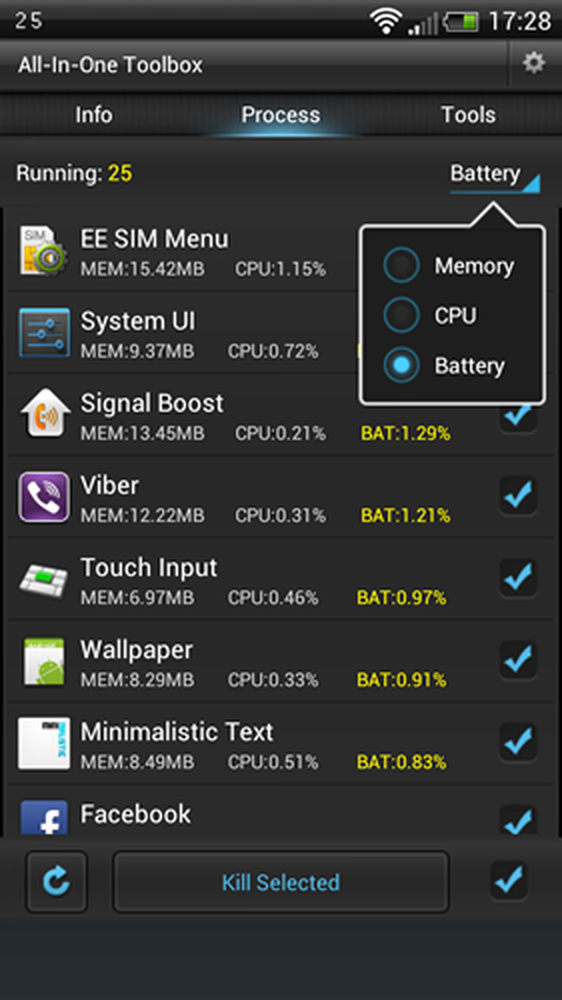
Triez vos processus en cours en fonction de l'utilisation de la mémoire, du processeur ou de la batterie.
Sélectionnez les applications que vous souhaitez cesser d'utiliser ou de gaspiller les ressources de votre appareil, puis cliquez simplement sur le bouton Kill pour profiter des avantages..
Outils de la boîte à outils
Déplacez-vous dans la section Outils Tout-en-un et vous trouverez ce que vous vous attendriez à trouver dans une application qui se présente comme une "boîte à outils" - une collection de divers utilitaires. Celles-ci sont divisées en plusieurs sections - nettoyage du système, gestion SD et plusieurs autres - mais comme il n'y a que douze éléments au total, cela ne semble pas tout à fait nécessaire..
Sur le plan technique, il y a 17 outils dans la boîte à outils, mais j’ai l’impression nette que les outils qui auraient peut-être dû être regroupés ont été délibérément fractionnés pour renforcer les chiffres; Le programme d’installation par lots et le programme de désinstallation par lots doivent-ils vraiment être des outils distincts? Et en ce qui concerne le renforcement du nombre, je ne suis pas sûr qu'un widget écran d'accueil et des raccourcis écran d'accueil doivent vraiment être considérés comme des outils à part entière.
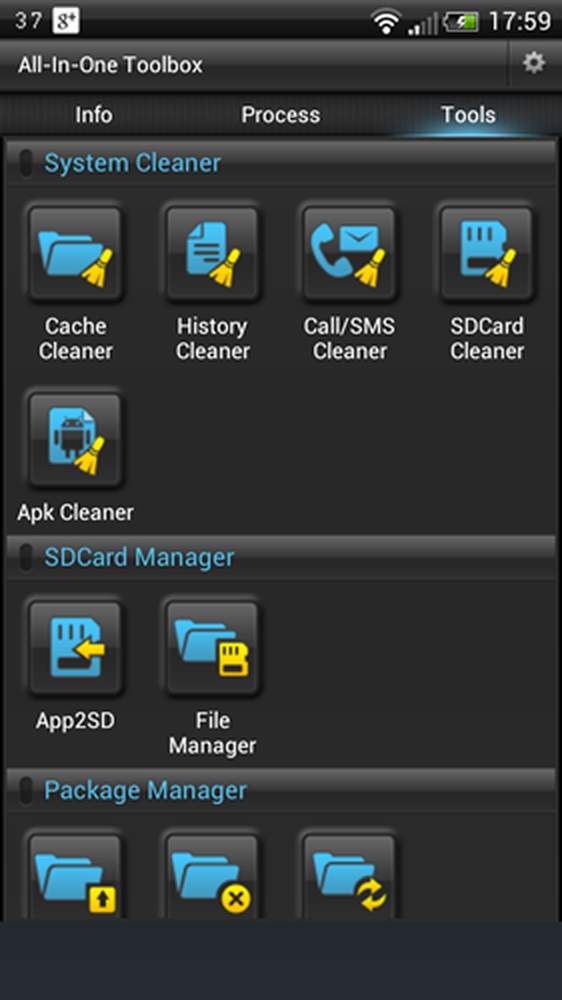
Il y a 17 outils avec lesquels travailler, un nombre gonflé artificiellement.
Chacun de ces outils est incroyablement facile à utiliser et vous offre une grande variété de solutions rapides pour résoudre les problèmes Android courants. À court d'espace? Effacez les caches d'applications en quelques tapotements, utilisez l'option App2SD pour déplacer les données de l'application sur la carte SD ou effacez des fichiers inutiles de votre carte SD..
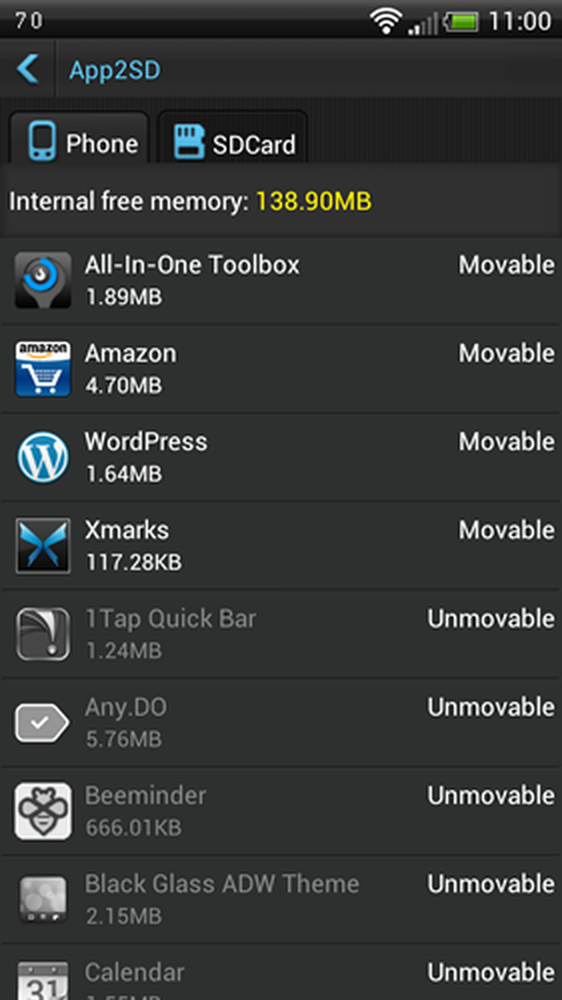
App2SD déplace les données de votre application sur votre carte SD.
Cette dernière option - le nettoyeur de fichiers - est intéressante car elle vous offre un moyen rapide et facile de rechercher des fichiers temporaires, des vignettes d’images et d’autres fichiers inutiles afin que vous puissiez les supprimer en un seul coup..
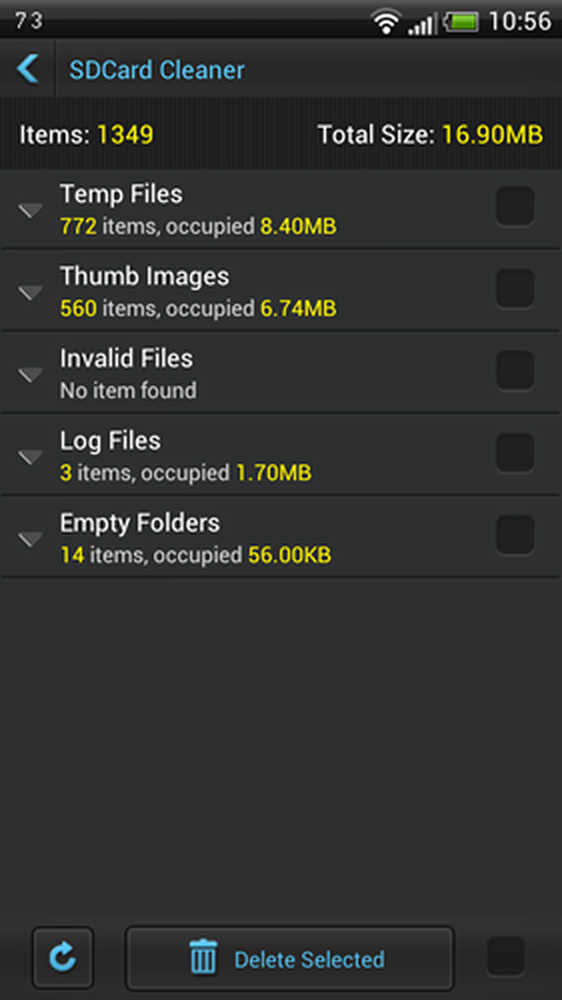
SDCard Cleaner: l'un des outils permettant de libérer de l'espace.
En plus de libérer de l'espace, vous pouvez également protéger votre vie privée en nettoyant votre historique et vos journaux. Mais il ne s'agit pas uniquement de libérer de l'espace et d'effacer des journaux, il existe également un outil de sauvegarde et des options pratiques de gestion de démarrage. Celles-ci vous permettent de choisir les applications que vous avez installées et de les configurer pour qu'elles démarrent automatiquement lorsque vous allumez votre appareil ou, inversement, empêcher les applications de s'exécuter automatiquement pour libérer des ressources..
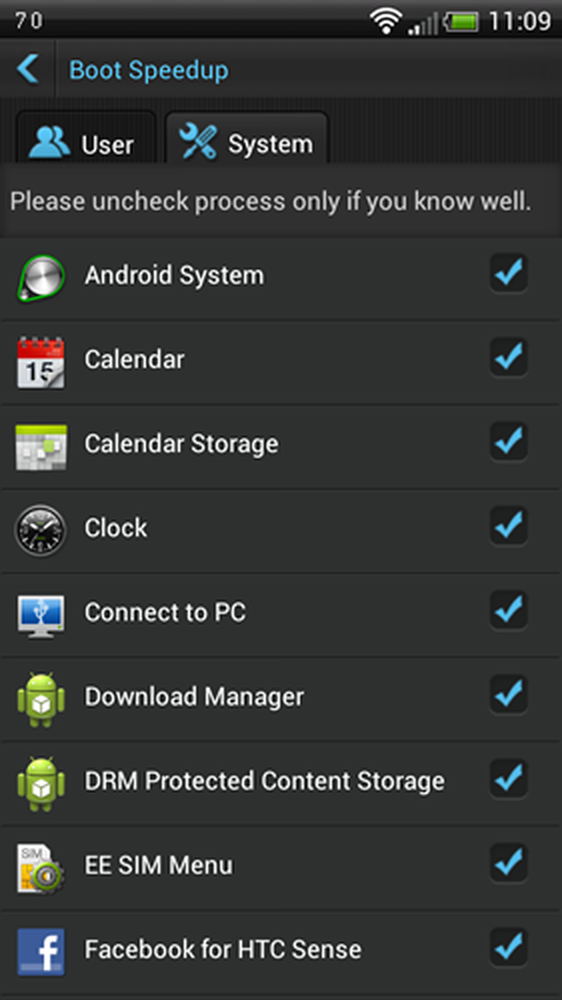
Forcer ou bloquer les applications à exécuter au démarrage.
Résumer
Il existe certainement quelques outils utiles dans All-In-One Toolbox, et le fait que l'application soit gratuite signifie qu'il n'y a aucune raison de ne pas y jeter un coup d'œil. Le problème avec l'application, c'est qu'elle n'est tout simplement pas très bien conçue. La décision de scinder les outils de gestion de démarrage en deux - une pour ajouter des éléments de démarrage et une autre pour les supprimer - est tout simplement étrange..
Il y a beaucoup d'options utiles à trouver ici, mais elles sont plus dispersées que nécessaire. Si vous pouvez fermer les yeux sur le fait que l'interface n'est pas aussi bien conçue que possible, acceptez le fait que vous devrez probablement visiter plusieurs zones différentes de l'application pour effectuer des tâches très étroitement liées, et vous rendre compte que vous n'obtenez pas vraiment 17 outils dans la boîte à outils, c'est une excellente application - il suffit de ne pas être dupe en pensant qu'il y a plus que cela en fait.




